Hướng dẫn gỡ bỏ các bản cập nhật - Uninstall update trong Windows 10, hướng dẫn cài đặt Windows 10 từ A đến Z
Windows 10 là hệ điều hành mới nhất của Windows tính tới thời điểm hiện tại. Ngoài các tính năng ưu việt của nó ra thì điểm gây khó chịu nhất là Windows 10 tự động cập nhật mặc dù người dùng đã cố tình tắt Update
Các bản cập nhật nhiều khi còn mang đến lỗi không mong muốn, bạn vẫn có thể gỡ chúng ra khỏi máy tính của mình.
Truy cập vào Start, gõ update, chọn vào Windows Update, nhìn sang cửa sổ bên phải, click vào mục View update History để lịch sử các bản cập nhật
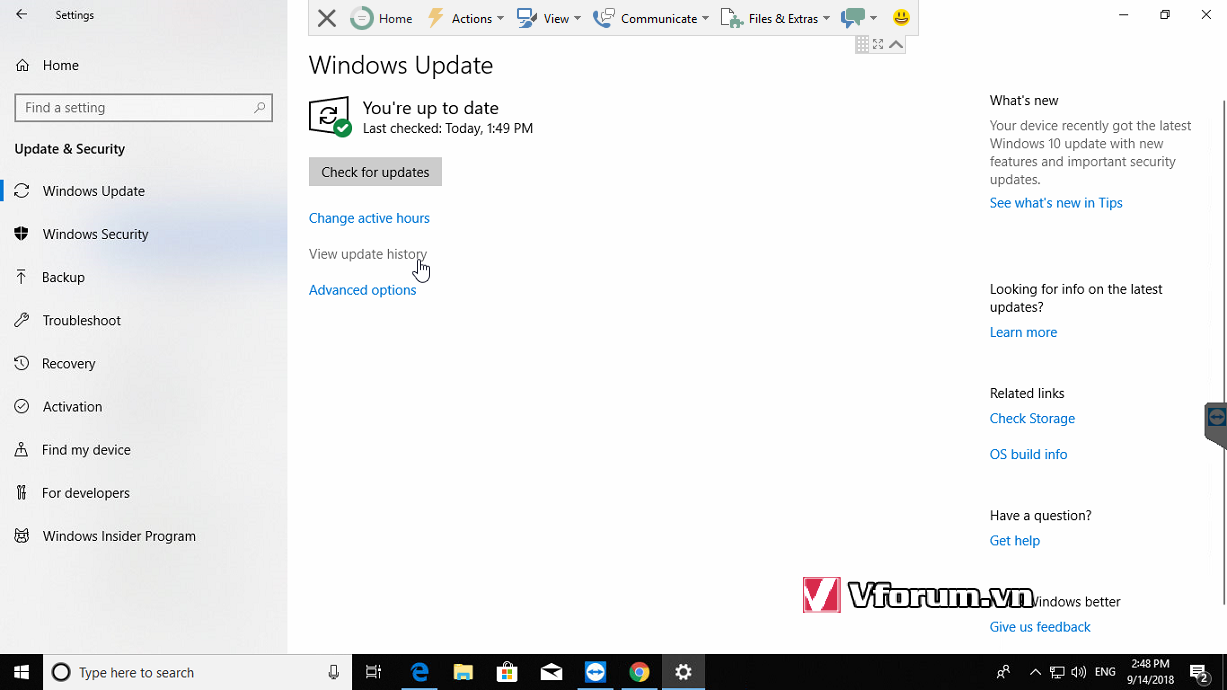
Trong cửa sổ View history update hiện ra, chọn vào Uninstall updates
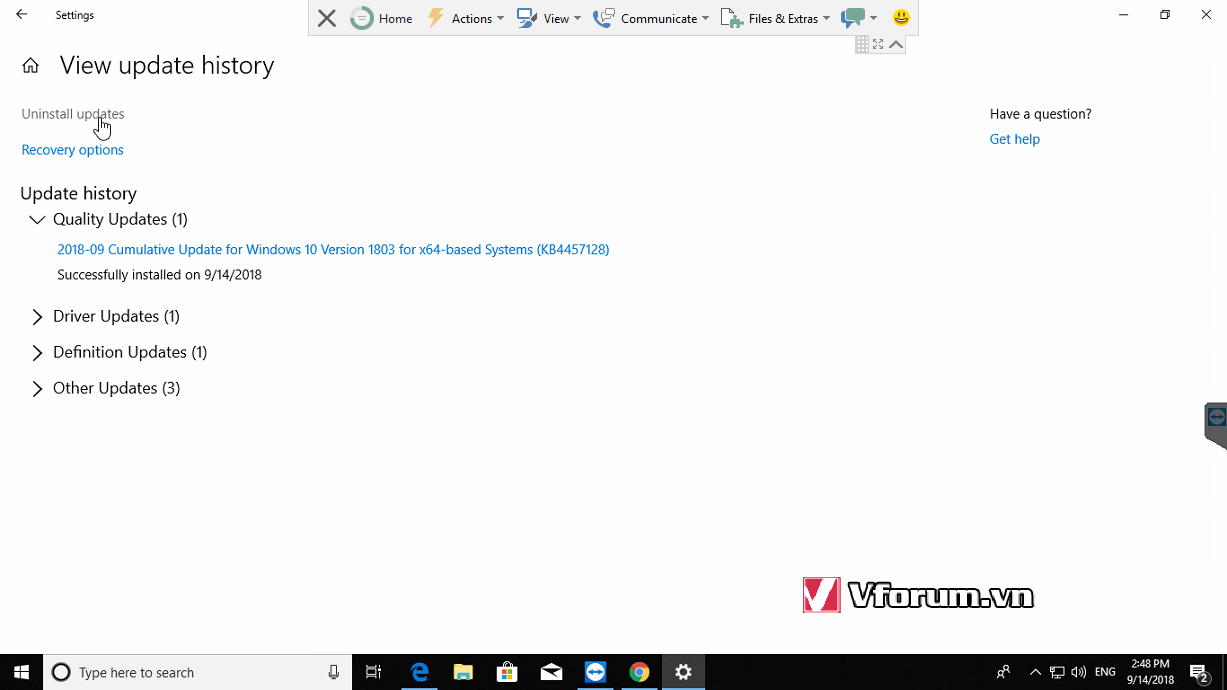
Bạn sẽ được đưa đến 1 danh sách các bản Update đã được cài đặt trên máy tính. Lọc và sắp xếp theo ngày tháng và đọc kĩ tên của các bản cập nhật để xác định chính xác bản nào mới được cài và gây lỗi. Tick chọn vào nó và chọn Uninstall
Lặp lại thao tác cho đến khi ưng ý thì thôi.
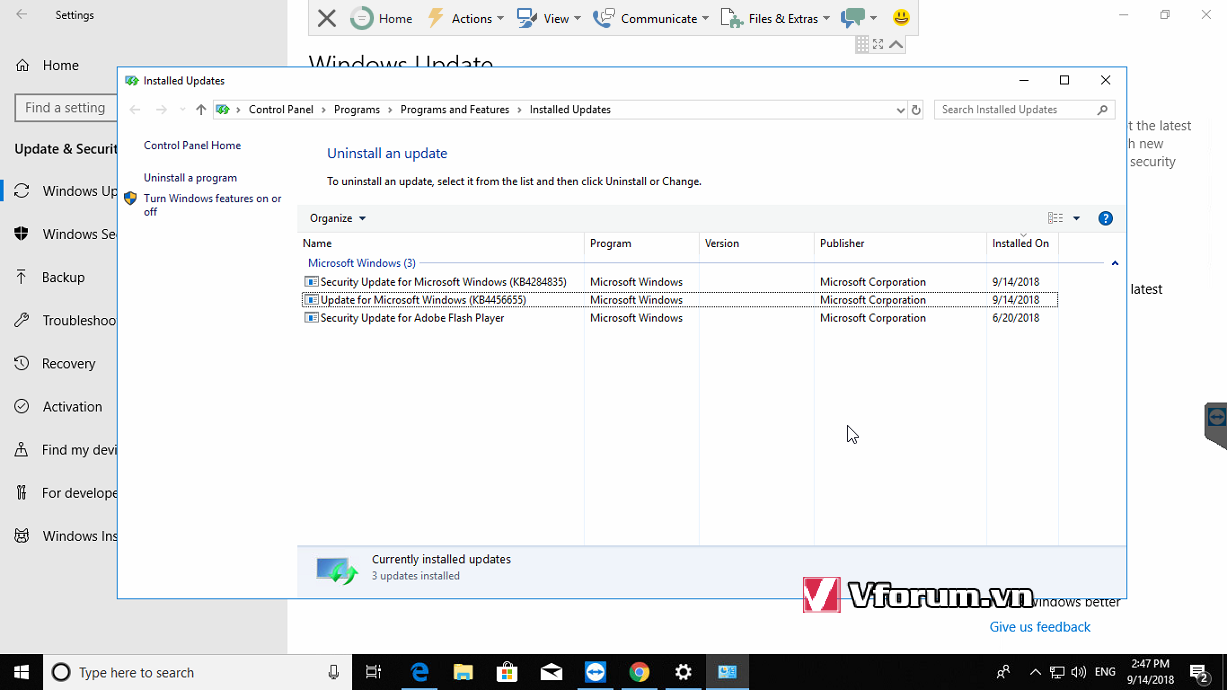
Khởi động lại máy tính để hoàn thành việc gỡ bỏ.
Windows 10 là hệ điều hành mới nhất của Windows tính tới thời điểm hiện tại. Ngoài các tính năng ưu việt của nó ra thì điểm gây khó chịu nhất là Windows 10 tự động cập nhật mặc dù người dùng đã cố tình tắt Update
Các bản cập nhật nhiều khi còn mang đến lỗi không mong muốn, bạn vẫn có thể gỡ chúng ra khỏi máy tính của mình.
Truy cập vào Start, gõ update, chọn vào Windows Update, nhìn sang cửa sổ bên phải, click vào mục View update History để lịch sử các bản cập nhật
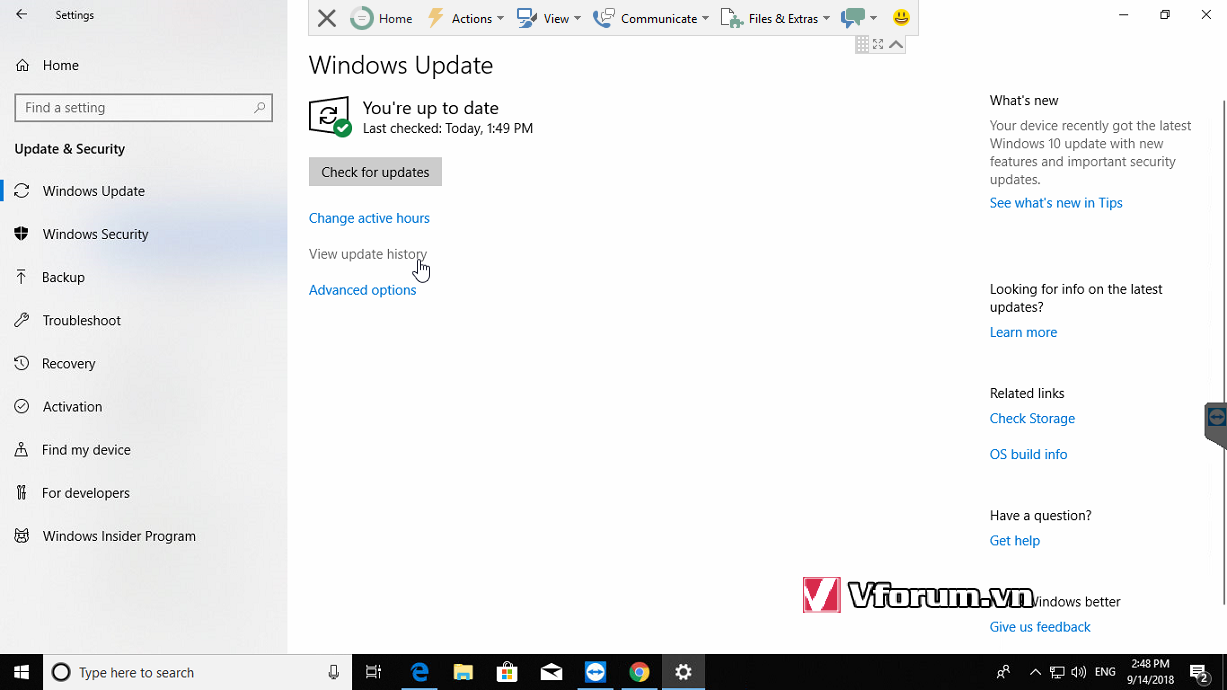
Trong cửa sổ View history update hiện ra, chọn vào Uninstall updates
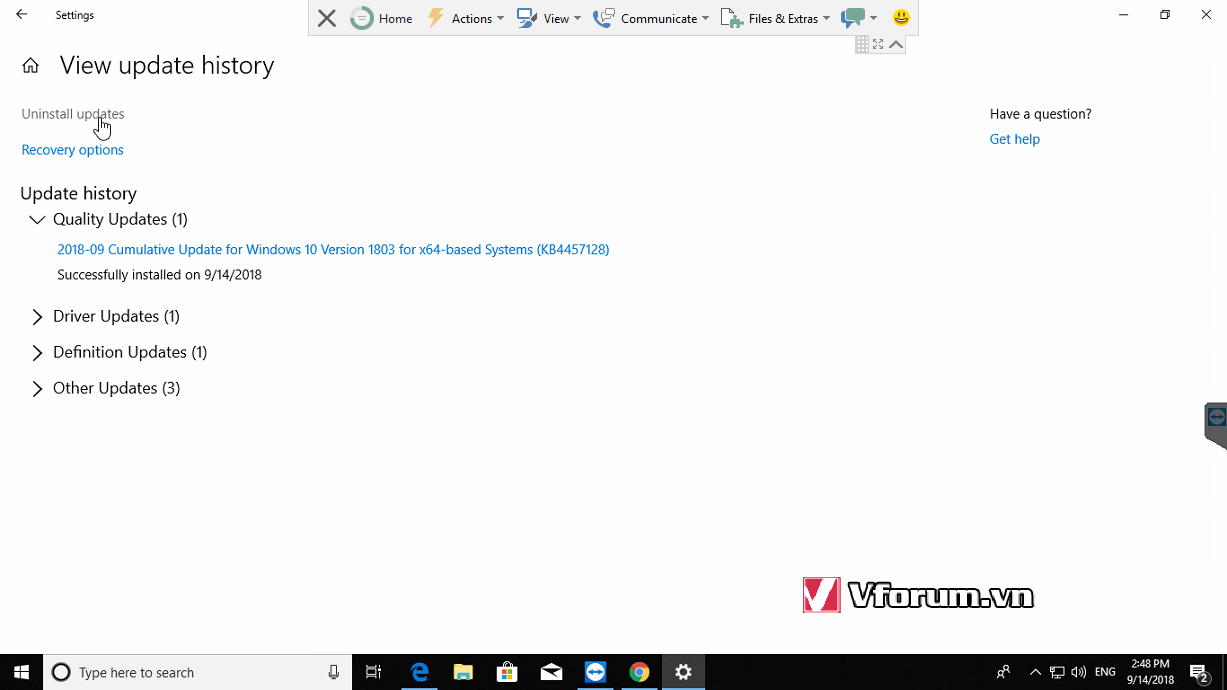
Bạn sẽ được đưa đến 1 danh sách các bản Update đã được cài đặt trên máy tính. Lọc và sắp xếp theo ngày tháng và đọc kĩ tên của các bản cập nhật để xác định chính xác bản nào mới được cài và gây lỗi. Tick chọn vào nó và chọn Uninstall
Lặp lại thao tác cho đến khi ưng ý thì thôi.
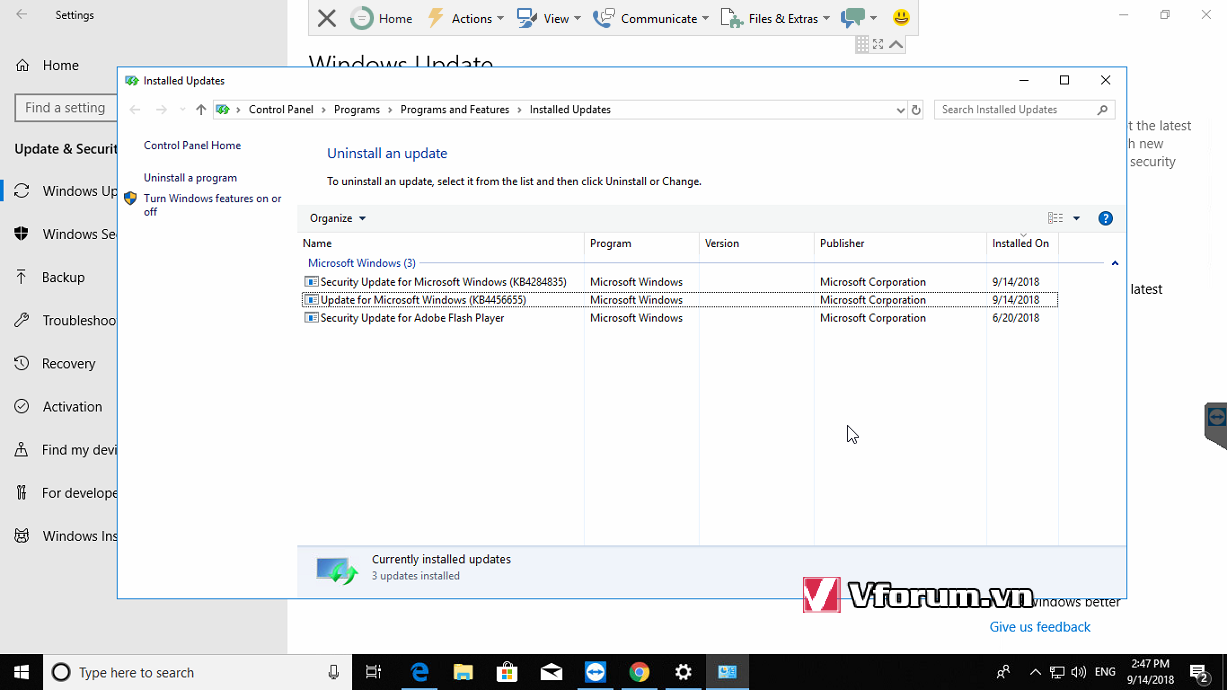
Khởi động lại máy tính để hoàn thành việc gỡ bỏ.